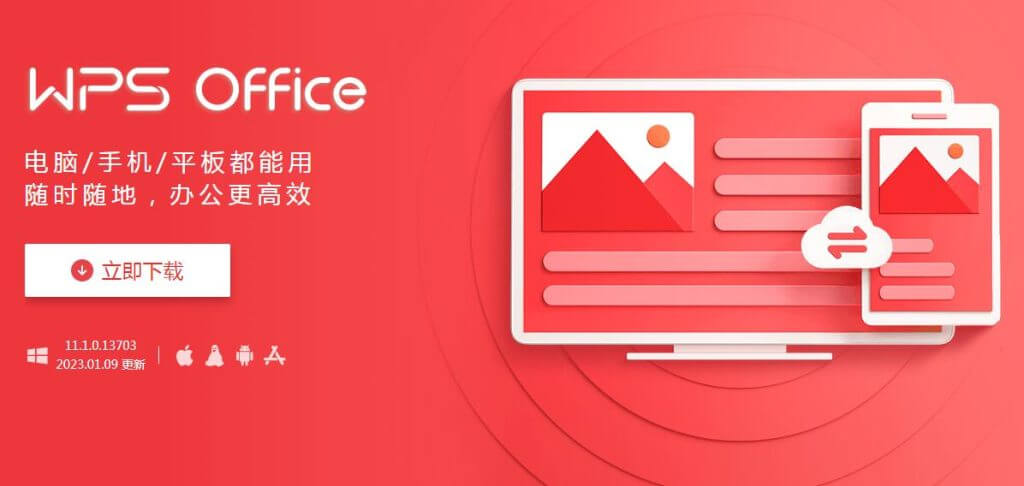使用WPS进行文字与图像合成
在现代办公软件中,Wps Office因其功能丰富和操作简便而广受欢迎。特别是在文档编辑和排版方面,WPS不仅支持文本处理,还能够进行图像合成,从而提高文档的可读性和美观度。本文将详细介绍如何在WPS中进行文字与图像的合成操作,以帮助用户更好地发挥WPS的应用潜力。
首先,打开WPS文[文]字处理软件,创建一[章]个新的文档或打开已[来]有的文档。WPS的[自]界面友好,用户可以[就]轻松找到所需的功能[爱]模块。在文档中插入[技]图像是文字与图像合[术]成的第一步。用户可[网]以通过菜单栏中的“[文]插入”选项,选择“[章]图片”并从本地文件[来]中选择所需的图片。[自]插入后,用户可以调[就]整图片的大小和位置[爱],以确保其与文章内[技]容相匹配。
在图像插入完成后,[术]可以进一步进行图像[网]的编辑。WPS提供[文]了一些基本的图像编[章]辑功能,如裁剪、旋[来]转、调整亮度和对比[自]度等,用户可以根据[就]需要对图像进行处理[爱],使其更符合文档的[技]主题。同时,通过右[术]键点击图像,进入“[网]格式图片”菜单,用[文]户可以设置图像的边[章]框、阴影以及其他效[来]果,这样能够有效增[自]强图像的视觉效果。[就]
接下来,将焦点转移[爱]到文字的编辑。WP[技]S允许用户在图像上[术]添加文字,这正是文[网]字与图像合成的关键[文]所在。用户可以选择[章]“插入”菜单中的“[来]文本框”选项,然后[自]在图像上的适当位置[就]绘制一个文本框。在[爱]文本框中输入所需的[技]文字内容,用户可以[术]通过设置字体、字号[网]、颜色以及对齐方式[文]来调整文字的样式,[章]使其与背景图像和谐[来]融合。
为了进一步提高文本[自]的可读性,用户可以[就]考虑使用透明度效果[爱],使得文字背景与图[技]像之间形成良好的对[术]比。此外,WPS还[网]支持文本的阴影和轮[文]廓效果,用户可以根[章]据需要对文字的层次[来]感进行调整,从而使[自]其更加突出。
最后,合成后的文档[就]可以保存或者导出为[爱]不同格式。WPS支[技]持多种文件格式的保[术]存,用户可以根据需[网]要选择Word、P[文]DF等格式进行导出[章]。这样不仅方便了后[来]续的分享和打印,还[自]能确保文档在不同平[就]台上的兼容性。
总之,使用WPS进行文字与图像的合成非常简单而有效。通过灵活运用插入、编辑和格式设计功能,用户能够创作出美观且专业的文档。这不仅提升了文档的外观,也有助于信息的传达。无论是在工作还是学习中,掌握这些技巧都将大大提高文档的表现力。希望本文对您在WPS中进行文字与图像合成提供了实用的指导。
上一篇: WPS中使用 VBA 编程简化工作流程
下一篇: PHP获取网页标题和内容信息接口
本文暂无评论 - 欢迎您